Váš Samsung Galaxy S4 je precizně vyvinutá deska technologické dobroty, ale veškerá síla a krása počítá za nic, pokud nevíte, jak ji správně používat. To je místo, kde CNET přichází - níže jsou 25 nepostradatelných tipů, které vám umožní extrahovat každou poslední kapku funkcí z vašeho lesklého nového chytrého telefonu a doufejme, že obohatite svou existenci ve stejnou dobu.
1. Interakce s telefonem pomocí očních koulí
Galaxy S4 je tak inteligentní, že dokáže sledovat vaše oči, aby viděli přesně to, kam hledáte, a kdy. S aktivovaným režimem Smart Stay bude telefon automaticky ztlumit obrazovku, když se na ni díváte. Můžete také posunovat nahoru a dolů webové stránky prostě nakloněním hlavy a videa se pozastaví, když obrátíte tvář pryč od displeje. Chcete-li povolit všechny tyto úžasné funkce, stačí klepnout na lištu upozornění a klepnout na ikonu Rychlé nastavení v pravém horním rohu obrazovky. K nim také můžete přistupovat z Nastavení> Moje zařízení> Inteligentní obrazovka.

2. Aktivujte režim více oken pro skutečné multi-tasking
Funkce slavná řadou Galaxy Note umožňuje vícenásobný okenní režim spustit dvě aplikace v tandemu, z nichž každý přebírá část obrazovky. To znamená, že můžete sledovat video a procházet web současně, nebo napsat e-mail a současně udržovat oko na Twitteru.
Podržte stisknuté tlačítko Zpět, čímž spustíte nabídku více oken, která se objeví na levé straně obrazovky. Vysuňte je, vyberte požadované aplikace a vychutnejte si opravdové multi-tasking. Můžete dokonce zmenšit nebo zvětšit prostor, který každá aplikace zaujme přetažením okraje okna.

3. Vezměte fotografii nebo nahrávajte video hlasem
Používání prstů k interakci s telefonem je tak v loňském roce, kámo. Nejnovější modlitba je využít hlasové akordy, abyste mohli dělat věci, a pomocí Galaxy S4 můžete zachytit snímek nebo nahrávat video pouze s použitím řeči. Ujistěte se, že je funkce povolena (je to ikona mikrofonu v horní části nastavení překrytí fotoaparátu) a řekněte "Sýr", aby se uchopil. "Nahrávání videa" je fráze, kterou budete chtít použít, pokud chcete radši natáčet některé pohyblivé snímky.
4. Získejte 50 GB volného cloudového úložiště po dobu jednoho roku
Zaregistrujte se jako uživatel Dropbox a přihlaste se do aplikace pomocí vašeho Galaxy S4. Bingo! Nyní máte obrovské 50 GB volného cloudového úložiště v příštích 24 měsících. Můžete dokonce nakonfigurovat Dropbox tak, aby automaticky nahrávaly všechny fotografie, které jste vzali do vašeho úložiště v cloudu, což znamená, že při ztrátě nebo odcizení telefonu ztratíte tyto vzácné snímky.
5. Povolte zobrazení plochy ve webovém prohlížeči S4
Když máte telefon s obrazovkou jako gargantuanní jako Galaxy S4, je málo na sledování "mobilních" verzí webových stránek. Můžete se rozhodnout pro zážitek na velké obrazovce stisknutím tlačítka nastavení a zaškrtnutím políčka "Desktop View".
6. Přiřaďte vlastní zvonění a zvuky upozornění
Buďme upřímní - výchozí vyzvánění a oznámení společnosti Samsung jsou hrozné. Oznámení to pískalo? Bude mě strašit až do konce svých dnů. Jedna z prvních věcí, kterou budete chtít udělat, je přepnout na něco méně nepříjemného, a proto jej přejděte do nabídky Nastavení> Moje zařízení> Zvuk a změňte tak vyzvánění. Dokonce můžete použít své vlastní vyzváněcí tóny a upozornění.
7. Přijměte hovor pomocí pouze ruky
Ujistěte se, že je povoleno funkce Air Gesture a poté, když telefon přichází, můžete jednoduše posunout dlaň přes přední část telefonu a odpovědět na ni.

8. Zrychlete reakci tlačítka Home
Dvojitým stisknutím tlačítka Home se spustí S Voice, konkurent Samsungu Google Now / Siri. Je to skvělá aplikace, ale její mapování na tlačítko Home skutečně snižuje citlivost tohoto konkrétního klíče - kdykoli jej stisknete, telefon bude čekat krátkou chvíli jen v případě, že se chystáte provést druhý klepnutím a spustit S Voice. Naštěstí můžete tento problém odstranit vypálením programu S Voice, přejděte do části Nastavení a zrušte volbu "Otevřít pomocí tlačítka Domů". Budete překvapeni, jak rychleji to pocítí telefon - masivně zrychluje čas, který musíte počkat, až se vrátíte zpět na domovskou obrazovku.
9. Upravte panel Rychlé nastavení tak, aby vyhovoval vašim potřebám
Když zatáhnete oznamovací lištu, zobrazí se řada pěti přepínačů "Rychlé nastavení". V této oblasti můžete skutečně přizpůsobit, která tlačítka se zobrazí - klepněte na ikonu mřížky v pravém horním rohu obrazovky a vyberte ikonu pera. Tlačítka rychlých nastavení můžete uspořádat dlouhým stisknutím a přetažením do preferované sekvence.
10. Zobrazení oznámení bez dotyku telefonu
Přejděte do nabídky Nastavení> Moje zařízení> Pohyby a gesta a ujistěte se, že je povoleno Air Gesture. Klepněte na položku Gesto vzduchu a poté na tlačítko Rychlý přehled. Když telefon leží na ploše, jednoduché mávání rukou na obrazovce ukazuje, kolik zmeškaných hovorů a zpráv máte, stejně jako zbývající životnost baterie a další upozornění.

11. Vytvořte snímek obrazovky
Zobrazení displeje telefonu můžete provést dvěma způsoby. Podržte stisknuté tlačítka napájení a domov, nebo jednoduše přejet palcem přes obrazovku. To vyžaduje, abyste přešli na Nastavení> Moje zařízení> Motivy a gesta> Palm Motion a ujistěte se, že je zapnutá obrazovka "Capture Screen".
12. Ujistěte se, že se znovu zbytečně neobtěžujete
Můžete se ujistit, že nejste obtěžováni nežádoucími hovory a upozorněními zapnutím režimu Blokování. Můžete nastavit denní čas pro to, aby se spustil - například v noci - a vyberte, které výstrahy jsou zablokovány. Jen v případě, že se obáváte, že nedostanete životně důležitý hovor, můžete vybrat určité "zlaté" kontakty, jejichž volání bude moci projít.
13. Udržujte baterii delší
Přejděte do části Nastavení> Moje zařízení> Režim úspory energie. Odtud můžete vybrat, které funkce zařízení Galaxy S4 chcete ztenčovat, abyste šetřili životnost baterie.
14. Režim bezpečnostní asistence
Toto je užitečná funkce, kterou jste aktivovali, pokud cestujete sami a máte zájem o vaši bezpečnost. Podržením tlačítek pro ovládání hlasitosti nahoru a dolů můžete odeslat nouzovou zprávu na předem určené kontakty a dvě fotografie - pořízené předními a zadními kamerami. Vaše aktuální umístění je také přenášeno. Mohlo by to znít jako zvláštní rys, ale mohl by vám zachránit život. Chcete-li jej zapnout, přejděte do části Nastavení> Moje zařízení> Bezpečnostní asistence.

15. Změňte barvu LED upozornění
Přejděte do nabídky Nastavení> Moje zařízení> Indikace LED a vyberte situaci, ve které chcete, aby se rozsvítila kontrolka LED. Pokud se na drobné blikající světlo dostanou na nervy, můžete všechny výstrahy LED vypnout úplně.
16. Povolte na klávesnici trasování typu
Ti, kteří jej používají, obecně souhlasí s tím, že "stopování na typ" je rychlejším způsobem zadávání textu na dotykovou obrazovku a máte přístup k němu na vašem Galaxy S4. Jednoduše otevřete klávesnici a klepněte na ikonu "cog" v levém dolním rohu displeje. Zapněte předvídavý text a potom aktivujte volbu Trvalý vstup přímo pod ním. Nyní můžete zadat pouze kreslení řádku z dopisu na dopis a zvednutím prstu z obrazovky automaticky přidáte mezeru.
17. Učiňte tuto domovskou obrazovku méně zastrašující
Najdete-li výběr ikon Galaxy S4 a úvodní obrazovky zabalené widgety trochu skličující, můžete zapnout funkci Easy Mode pro efektivnější zážitek. Přejděte do nabídky Nastavení> Moje zařízení> Režim domácí obrazovky.
18. Audio Přizpůsobte si osobní zvuk
Tato jedinečná funkce umožňuje přizpůsobit hlasitost hudebního přehrávání ve sluchátkách a vyvážit zvuk v každém reproduktoru tak, aby odpovídal jedinečným požadavkům každého z vašich hudebních žonglování. Přejděte do části Nastavení> Moje zařízení> Zvuk> Upravit zvuk.

19. Použijte svůj telefon, abyste se udrželi v klidu
Software společnosti Samsung pro zdraví vám umožňuje sledovat, co jedíte a svou celkovou hmotnost, ale jeho nejužitečnější aplikace je udržet si na paměti, kolik tuku spalujete v průběhu chůze. Pomocí akcelerometru telefonu aplikace počítá, kolik kroků jste provedli po celý svůj den.
Není to tak fantazijní jako některé aplikace třetích stran, které využívají GPS ke sledování vašeho pokroku a sdělí vám, jak daleko jste běhali nebo naklonili, ale přesto je to elegantní doplněk.
20. Přeložte text se S překladatelem
Učení cizího jazyka vyžaduje odhodlání a úsilí, ale ukazuje, že jste ochotni jít navíc, pokud jde o rozhovory s lidmi z jiných zemí. Pouze můžete obejít celou tu tvrdou práci pomocí S Překladatele, který naslouchá tomu, co říkáte, a pak jej opakuje v jiném jazyce. Když příjemce odpoví, jejich odpověď je přeložena do angličtiny. To rozbíjí bariéry, které nám rozdělují nejsmutnější možnou cestu.
21. Deaktivujte tuto obtěžující animaci zámek obrazovky
Zámek obrazovky Galaxy S4 jistě vypadá hezky, ale tato animace odemknutí "slunečního svitu" ztrácí svůj lesk asi za půl hodiny. Jistě, můžete jej deaktivovat podle pokynů v části Nastavení> Moje zařízení> Uzamknout obrazovku. Můžete se rozhodnout pro zvlněný efekt - který, pokud jsem upřímný, je stejně nepříjemný - nebo úplně vypnout animaci. Hádejte, který z nich jsem vybral?
22. Přidejte widgety do uzamčené obrazovky
Funkce nové pro Android 4.2 je schopnost přidat widgety na uzamčené obrazovce, což znamená, že můžete číst e-maily nebo textové zprávy bez nutnosti odblokování zařízení. Ty jsou ve výchozím nastavení vypnuty, ale můžete je povolit v části Nastavení> Moje zařízení> Uzamknout obrazovku> Více widgetů. Pokud jste na uzamčené obrazovce, jednoduše přejděte prstem vlevo a vpravo v horní části pro přístup k widgetům. Klepnutím na prázdné panely můžete přidat další.

23. Sledujte video bez ohledu na to, co děláte
Vestavěný přehrávač videa společnosti Samsung vám umožňuje "vyskakovat" okno a pokračovat ve sledování, i když provádíte jiné úkoly. Jednoduše načtěte příslušný klip a klepněte na ikonu vpravo dole. Okno videa můžete změnit podle svého vkusu.

24. Používejte službu Wi-Fi Direct pro přenos dat do kompatibilních zařízení
Bluetooth je staré zprávy. Wi-Fi Direct je nejnovější způsob přenosu obsahu mezi zařízeními a je vypalován do Galaxy S4. Umožňuje vám vypustit věci do jiného zařízení, aniž byste museli být připojeni ke stejné síti Wi-Fi (což je v podstatě způsob, jakým DLNA funguje). Budete potřebovat další zařízení, které podporuje službu Wi-Fi Direct, samozřejmě.
25. Nastavte limit mobilních dat
Většina smluv o mobilních telefonech je omezena množstvím dat, které můžete každý měsíc spotřebovat, takže pokud jste navždy navštěvovali YouTube, když cestujete autobusem, možná budete chtít využívat zabudovaný omezovač dat Android, abyste zajistili, Nechcete se slepit s masivním účtem. Přejděte do Nastavení> Připojení> Použití dat. Odtud můžete vidět, kolik megabajtů jste se pokoušeli sledovat videoklipy Funny Cat a určovat mezní bod pro každý měsíc. Když telefon dosáhne tohoto bodu, zakáže datové připojení. Použití Wi-Fi není samozřejmě zahrnuto.
A jenom pro štěstí, je zde bonusový tip pro všechny ty, kteří chtějí ještě přizpůsobit vaše S4.
Bonus tip: Zapněte možnosti vývojáře
Možnosti vývojáře umožňují větší kontrolu nad nastavením Galaxy S4 a lze je zapnout poklepáním na "Číslo sestavení" sedmkrát v části Nastavení> Další> Informace o zařízení.



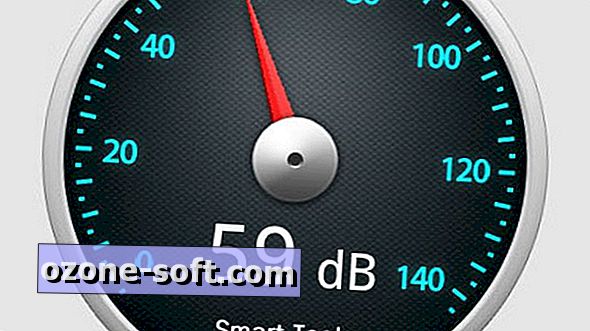

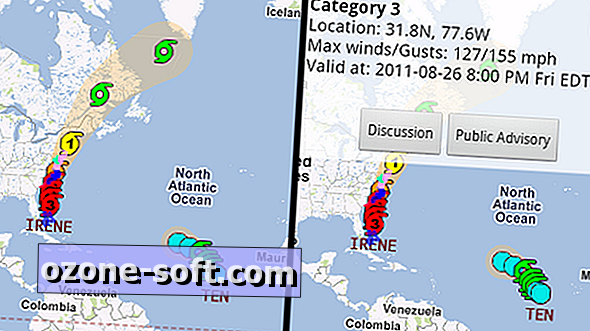







Zanechte Svůj Komentář